
Importul/exportul tuturor setărilor
Puteți să exportați toate datele de setare din aparat și să le salvați pe un computer, apoi să le importați când configurați setările pe un aparat nou, cum ar fi o nouă achiziție înlocuitoare. Dacă doriți să configurați aceleași setări pe două sau mai multe imprimante/imprimante multifuncționale Canon*, puteți exporta pur și simplu toate setările dintr-un aparat și să le importați în celelalte, eliminând necesitatea de a configura separat fiecare aparat. Pentru a efectua aceste operațiuni, conectați-vă la Remote UI (IU la distanță) cu privilegii de Administrator.
* Numai la modelele care acceptă importul/exportul tuturor setărilor
Exportul tuturor setărilor
1
Porniți Remote UI (IU la distanță). Pornirea Remote UI (IU la distanță)
2
Faceți clic pe [Settings/Registration] de pe pagina portalului. Ecranul Remote UI (IU la distanță)
3
Faceți clic pe [Data Management]  [Export].
[Export].
 [Export].
[Export].4
Selectați caseta pentru [Select All].

Se pot exporta și anumite articole. Pentru informații despre care dintre elementele de setare sau de înregistrare corespund cu articolele funcției de export pe loturi din Remote UI (IU la distanță), consultați Tabelul Setări/Înregistrare.
5
Introduceți parola în [Encryption Password]  selectați nivelul de securitate din [Security Level]
selectați nivelul de securitate din [Security Level]  , faceți clic pe [Start Exporting]
, faceți clic pe [Start Exporting]  [OK].
[OK].
 selectați nivelul de securitate din [Security Level]
selectați nivelul de securitate din [Security Level]  , faceți clic pe [Start Exporting]
, faceți clic pe [Start Exporting]  [OK].
[OK].Parola din [Encryption Password] va fi necesară atunci când importați datele de setare exportate. Folosiți caractere alfanumerice.
Pentru confirmare, introduceți parola din nou la [Confirm].
Pentru a cripta toate datele setărilor, selectați [Level 2] în [Security Level].
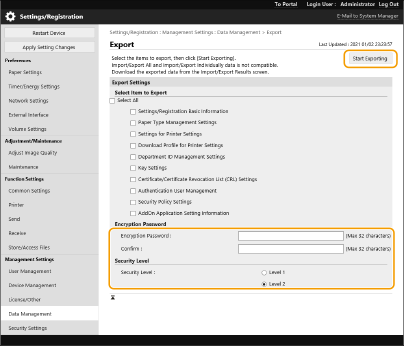

Poate dura câteva momente până când ecranul se schimbă. Nu faceți clic de mai multe ori pe [Start Exporting].
Când importați date de setări într-un model care nu acceptă setarea din [Security Level], selectați [Level 1].
6
Faceți clic pe [Check Status].
Dacă se afișează mesajul [Cannot be used when exporting.], nu utilizați Remote UI (IU la distanță) pentru efectuarea operațiilor.
7
Faceți clic pe [Start Downloading].
8
Urmați instrucțiunile de pe ecran pentru a specifica unde să se salveze datele.

|
Pentru a exporta toate datele de setare fără să utilizați un computerPuteți să exportați toate datele de setare pe un suport de memorie precum un dispozitiv de memorie USB. <Export către o memorie USB:>
|
Importul tuturor setărilor
Puteți importa toate datele de setare care au fost exportate către un computer. Când importați, valorile de setare configurate anterior se suprascriu. Rețineți, însă, că este posibil ca unele modele de aparate să nu poată importa toate articolele de setare. Tabelul Setări/Înregistrare

|
Verificați informațiile administratorului de sistemCând importați setările de gestionare a ID-urilor de departamente într-o altă imprimantă/imprimantă multifuncțională cu funcția Gestionare ID-uri departamente activată, informațiile despre administratorul de sistem se suprascriu, ceea ce vă poate împiedica să vă conectați cu ID-ul și codul PIN de Administrator de sistem anterioare. Înainte de a efectua această operație, asigurați-vă că ați verificat informațiile administratorului de sistem salvate pe aparatul care exportă.
|

|
Când aplicați setările politicii de securitateSetările de politică de securitate pot fi importate numai dacă parola setării politicii de securitate a aparatului de pe care se exportă corespunde cu cea de la aparatul pe care se importă sau dacă pe aparatul pe care se importă nu s-a setat nicio parolă. Dacă nu s-a setat nicio parolă pentru aparatul care importă, parola configurată pentru aparatul care exportă se va seta automat pentru aparatul care importă.
|
1
Porniți Remote UI (IU la distanță). Pornirea Remote UI (IU la distanță)
2
Faceți clic pe [Settings/Registration] de pe pagina portalului. Ecranul Remote UI (IU la distanță)
3
Faceți clic pe [Data Management]  [Import].
[Import].
 [Import].
[Import].4
Faceți clic pe [Alegeți fișierul] și specificați fișierul de importat.
5
Introduceți parola în [Decryption Password] și faceți clic pe [Start Importing]  [OK].
[OK].
 [OK].
[OK].În [Decryption Password], introduceți aceeași parolă pe care ați introdus-o când ați exportat datele de setare.
Bifați caseta pentru [Create Import/Export Result Report] dacă doriți să se salveze rezultatele importului ca fișier CSV.
Datele din fișierul selectat se importă în aparat.

6
Faceți clic pe [OK]  [Check Status].
[Check Status].
 [Check Status].
[Check Status].În funcție de datele importate, este posibil să fie necesară repornirea aparatului. Faceți clic pe [Perform Restart].
Dacă la pasul anterior ați selectat caseta pentru [Create Import/Export Result Report], faceți clic pe [Settings/Registration]  [Data Management]
[Data Management]  [Import/Export Results]
[Import/Export Results]  [Create Report] pentru a exporta rezultatele importului.
[Create Report] pentru a exporta rezultatele importului.
 [Data Management]
[Data Management]  [Import/Export Results]
[Import/Export Results]  [Create Report] pentru a exporta rezultatele importului.
[Create Report] pentru a exporta rezultatele importului.

|
Pentru a importa toate datele de setare fără să utilizați un computerPuteți să importați toate datele de setare de pe un suport de memorie precum un dispozitiv de memorie USB. <Import de pe Memorie USB>
Se salvează un singur fișier raport. La următoarea execuție a unui import pe loturi, fișierul raport existent se va șterge.
Rapoartele se creează în următoarea limbă.
Dacă limba de afișare a aparatului este setată la japoneză imediat după procesul de import: Japoneză
Dacă limba de afișare a aparatului este setată la altă limbă decât japoneza după procesul de import: Română
|